来自山西地区的嚭映网友提问:苹果 iOS 14 原生自带「画中画」功能使用方法
什么是画中画功能?「画中画」功能就是可以让用户边观赏视频,边在屏幕的其余部分处理消息,而无须在多任务窗口切换。正在观赏的视频会继续在一个小缩略窗口中播放。
本次 iOS 14 更新,其中一个用户期待已久的新功能是 「画中画」。

在 2015 年的 iOS 9中 ,苹果首次在 iPad 上加入了画中画功能。经过了五年时间,苹果才决定将其引入 iPhone 产品线。iOS 14 支持的最旧机型就是 2015 年的 iPhone 6s 系列,或许这是苹果为 iPhone 6s 系列用户准备的一份时隔五年的彩蛋。
遗憾的是,虽然iOS 14 测试版本已经推送近两月,经历了五个开发者版本,但国内主流视频平台的 App 仍然不支持苹果的画中画功能。目前只有 b 站一个视频平台支持画中画功能。而其它支持画中画功能的应用有 Apple TV、NetFlix、Twitch 以及自带的 Safari 浏览器等。
如何激活画中画功能?
打开「设置」- 「通用」- 「画中画」- 「自动开启画中画」;
打开某个支持画中画的视频平台;
播放一段视频;
上划或点击 Home 键回到主屏幕;
视频会自动在屏幕顶部以小窗口的形式播放;
当视频正在以画中画形式播放时,可以拖动播放框至屏幕的各个位置,也可以向左或向右将播放框暂时隐藏在屏幕的两侧,此时视频仍然会播放声音;
如果你暂时不需要画中画功能,可轻点播放框,左上角的按钮可以关闭画中画播放框,而右上角的按钮则可回归视频原来的 App 中。
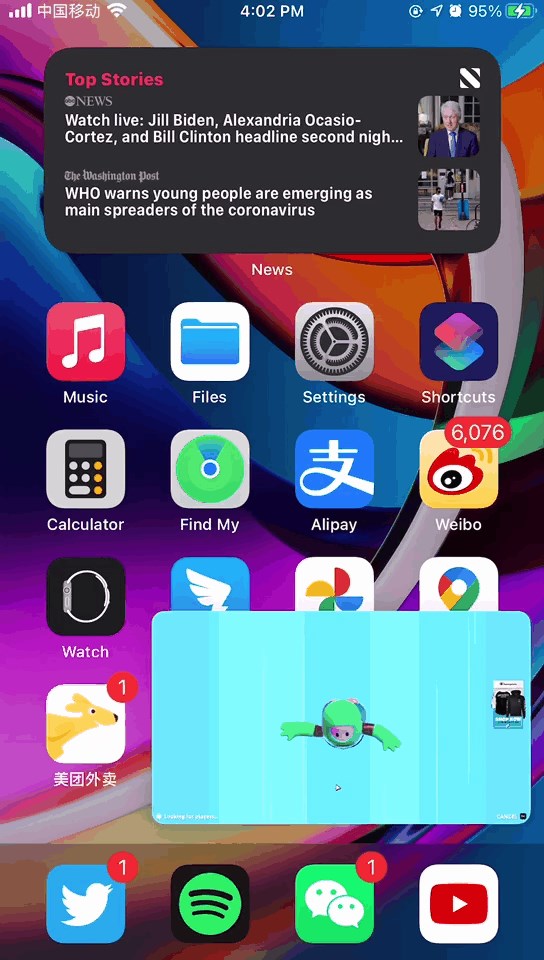
通过 Safari 实现画中画
在国内主流视频平台 App 仍未支持画中画的情况下,我们也可以通过 Safari 浏览器实现。
在 iPhone 的 Safari 浏览器中打开腾讯视频或其它视频平台网站,打开某支视频后进入全屏播放,随后点击左上角的「画中画」按钮,视频则会变成画中画播放。通过 Safari 打开,同样支持画中画的拖动和隐藏等功能。
如果你需要画中画功能,在 App 未适配的情况下是一个暂时妥协的办法。适配只是时间问题,预计各 App 会在 iOS 14 正式版本发布之后逐步适配。
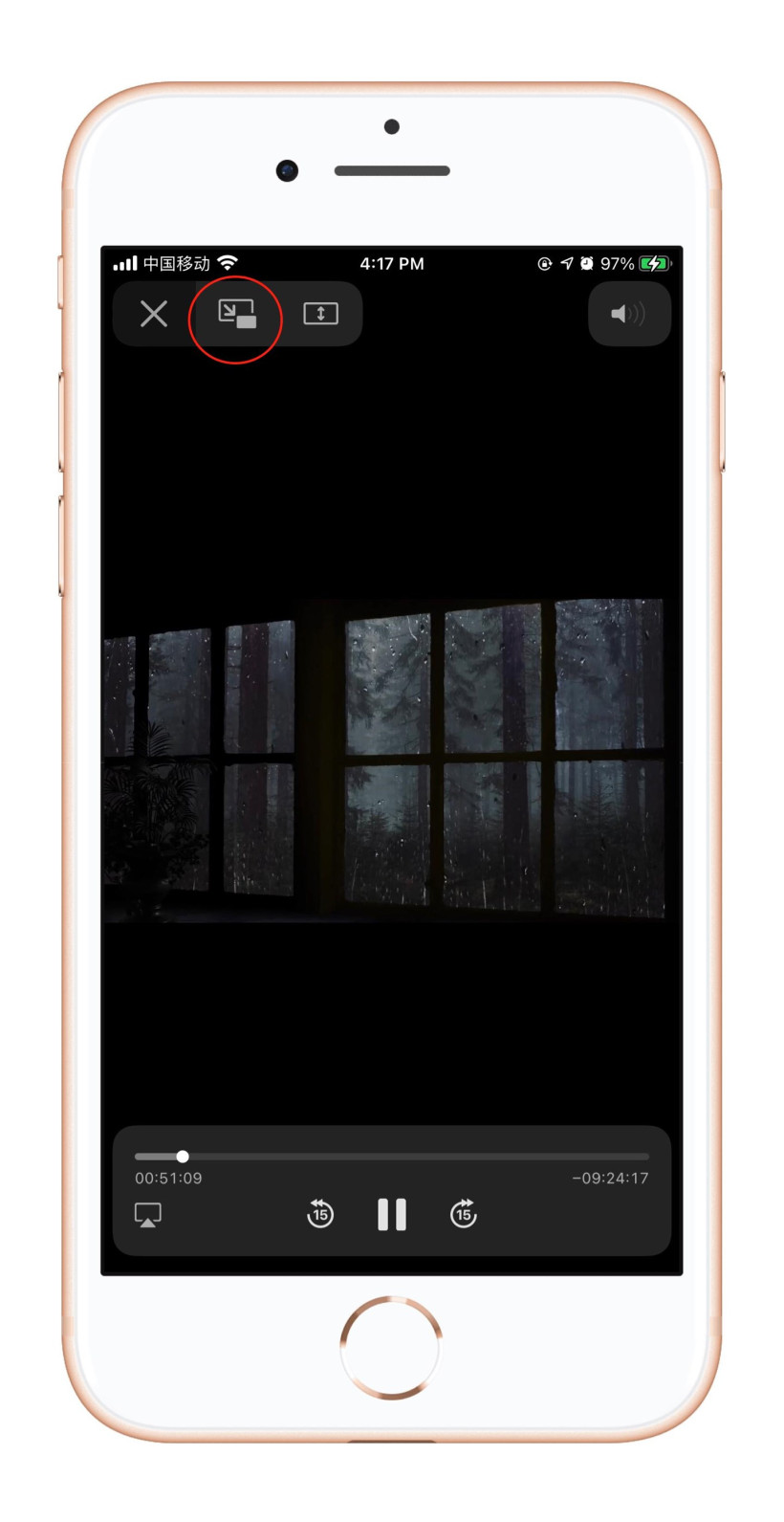
以上就是486g游戏网宜知小编为大家介绍的关于《苹果 iOS 14 原生自带「画中画」功能使用方法》相关内容。如果您喜欢这篇文章,那请您收藏我们的手机教程栏目,更多手机问题、科技等精彩内容为您呈现!
版权声明:本文内容由互联网用户自发贡献,该文观点仅代表作者本人。本站仅提供信息存储空间服务,不拥有所有权,不承担相关法律责任。如果发现本站有涉嫌抄袭侵权/违法违规的内容,欢迎发送邮件至【】举报,并提供相关证据及涉嫌侵权链接,一经查实,本站将立刻删除涉嫌侵权内容。
本文标题:【苹果 iOS 14 原生自带「画中画」功能使用方法】
本文链接:http://www.486g.com/news/14268.html
时间:03-23
时间:03-04
时间:03-03
时间:03-03
时间:03-03

iOS15.2beta2更新了什么 iOS15.2beta2值得升级吗
2023-03-03

2023-03-03
![电脑如何连接热点[windows11连接手机热点方法]](http://img.486g.com/uploads/article/20230304/64026cf43b29e.jpg)
2023-03-04

2023-09-08
